Важно! Некоторые действия, описанные в этой статье, можно выполнить только на устройствах с Android 13 или более поздней версии. Подробнее о том, как узнать версию Android…
Ниже вы найдете рекомендации, которые помогут продлить время работы устройства от батареи.
Примечание. Время работы от батареи зависит от типа устройства. Подробную информацию о вашем телефоне или планшете можно найти на сайте службы поддержки производителя.
Рекомендации по настройке энергосбережения
В зависимости от вашего устройства вы можете:
- уменьшить время ожидания;
- уменьшить яркость экрана;
- включить автоматическую регулировку яркости;
- отключить звук и виброотклик клавиатуры;
- ограничить работу приложений, которые расходуют много энергии;
- включить адаптивное энергопотребление;
- удалить с устройства неиспользуемые аккаунты;
- включить тёмную тему.
Узнать, как изменить эти настройки, можно на сайте службы поддержки производителя.
Как увеличить срок службы батареи
Используйте зарядное устройство из комплекта
Другие адаптеры питания могут заряжать слишком медленно, не заряжать совсем, а также повредить устройство или батарею. За подробной информацией о зарядном устройстве обратитесь к производителю.
Не нагревайте устройство
Избегайте перегрева телефона, особенно когда батарея полностью заряжена. Горячая батарея разряжается гораздо быстрее, даже если вы не пользуетесь устройством, и подвергается риску повреждения.
Заряжайте устройство по мере необходимости
Не нужно дожидаться, когда телефон полностью разрядится или зарядится. Вы можете подзарядить его в любой момент. Мы рекомендуем время от времени разряжать батарею до уровня ниже 10 %, а затем ставить устройство на зарядку на всю ночь.
Как продлить время работы батареи
Включите режим энергосбережения
На некоторых телефонах Android доступен режим энергосбережения, который помогает продлить время работы от батареи. Чтобы узнать, есть ли этот режим на вашем устройстве, посетите сайт службы поддержки производителя.
Как вручную включить режим энергосбережения
- Откройте настройки телефона.
- Нажмите Батарея
Режим энергосбережения.
- Настройте расписание или автоматическое отключение.
Примечание. Если режим энергосбережения включен, он активирует тёмную тему и ограничивает или отключает фоновые процессы, поэтому некоторые визуальные эффекты, определенные функции, сетевые подключения и приложения могут работать медленнее.
Избегайте интенсивного использования экрана
Чтобы продлить время работы устройства без подзарядки, не следует:
- надолго включать навигацию;
- смотреть видео;
- запускать игры с насыщенной графикой.
Избегайте постоянной передачи данных по сети
Чтобы продлить время работы устройства без подзарядки, не следует:
- использовать телефон в качестве модема (точки доступа);
- включать GPS на продолжительное время;
- транслировать видео и музыку;
- говорить по телефону во время движения (например, в автомобиле).
Ограничьте действия, которые связаны с обработкой большого количества данных
Чтобы продлить время работы устройства без подзарядки, не следует:
- часто пользоваться камерой;
- запускать игры с высокой интерактивностью;
- подолгу пользоваться приложениями.
Ограничьте обмен данными и геолокацию
- Если вам не нужна мобильная сеть, переведите устройство в режим полета
.
- Используйте Wi-Fi вместо мобильного Интернета.
- Отключите Bluetooth.
- Запретите доступ к геоданным. Обратите внимание, что это может помешать работе некоторых приложений и функций.
Что делать, если не удается устранить неполадки с батареей
Перезагрузите телефон
- На большинстве телефонов для этого нужно нажать кнопку питания и удерживать ее около 30 секунд – пока телефон не перезапустится.
- При необходимости нажмите «Перезапустить»
.
Проверьте наличие обновлений Android
- Откройте приложение «Настройки» на телефоне.
- Прокрутите экран вниз и нажмите Система
Обновление системы. При необходимости сначала нажмите О телефоне или О планшете.
- Вы увидите статус обновления. Следуйте инструкциям на экране.
Проверьте наличие обновлений приложений
- Откройте приложение Google Play
.
- В правом верхнем углу экрана нажмите на значок профиля.
- Выберите Управление приложениями и устройством.
- В разделе «Доступны обновления» выберите нужные приложения или обновите все.
Сбросьте настройки
Обратитесь к производителю устройства
Если устранить проблему не удалось, посетите сайт службы поддержки своего оператора связи или производителя устройства.
Эта информация оказалась полезной?
Как можно улучшить эту статью?
Длительное время автономной работы смартфонов и планшетов достигается не только использованием новейших технологий в плане питания устройств, но и программной оптимизацией – система Android, например, обладает массой функций для более долгой работы без подключения смартфона к электросети. Пользователям предоставляется некоторая свобода действий в плане настройки этой опции, однако часть её параметров недоступны для ручного изменения.
Оглавление
- 1 Обзор режима «Энергосбережения»
- 2 Преимущества и недостатки
- 3 Как включить режим энергосбережения Андроид
- 3.1 Samsung
- 3.2 Xiaomi
- 3.3 Honor, Huawei
- 3.4 Другой производитель
- 4 Проблемы и способы их решения
- 4.1 Выключение режима экономии энергии
- 4.2 Уровень экономии недостаточен
Обзор режима «Энергосбережения»
В шестой версии «Андроида» была представлена технология Doze, которая самостоятельно задаёт приоритеты процессам, чтобы устройство могло работать даже при низком заряде. Например, сохраняется работоспособность такой важной функции, как будильник, который прозвенит, даже если девайс, как может показаться, «не вытянет» до заданного момента. Однако на этом моменте особенности не заканчиваются – Android Lollipop принёс встроенный режим экономии энергии, который:
- задаётся в один тап через панель быстрого доступа;
- понижает яркость экрана;
- ограничивает фоновые процессы, чем дополнительно обеспечивает экономию трафика;
- изменяет настройки звучания.
В ещё более новых релизах появился режим полной экономии энергии, который показал особенно высокую эффективность на девайсах с экранами SuperAMOLED и AMOLED: матрицы, изготовленные по этим технологиям, не только обеспечивают отличную передачу чёрного цвета, но и гарантируют малое потреблении заряда при большом количестве тёмных элементов.
В некоторых прошивках, таких как MIUI, набор изменений, вносимых этой функцией, отличается от представленного Google по умолчанию. Тем не менее, все эти меры дают сильно сэкономить заряд батареи.
Преимущества и недостатки
Уже по определению энергосберегающего режима на Андроиде, становится понятно, что для его работы понадобится пожертвовать частью функций смартфона. Это касается и яркости, которая автоматически снижается до минимально возможной, и невозможности передачи данных приложениями в фоновом режиме. Доступ к беспроводным сетям не убирается, однако советуем самостоятельно выключить GPS, Bluetooth, Wi-Fi, мобильную связь, если что-то из этого не используется.
С недостатками, вызываемыми обычным режимом энергосбережения, смириться просто, однако существенно менее комфортно пользоваться устройством становится после включения полной экономии энергии. В таком случае рабочий стол сменится списком приложений, на котором представлен не весь, а выбираемый пользователем софт; все анимации пропадут. Беспроводные сети окажутся недоступны, если не включить их самостоятельно.
Как включить режим энергосбережения Андроид
Порядок действий отличается в зависимости от производителя девайса, поэтому обратитесь к конкретной инструкции в зависимости от бренда, под которым выпущен телефон. Мы постарались описать для большинства марок процесс того, как включить режим энергосбережения на Андроиде, и в каком порядке выполнять действия.
Samsung
Новые смартфоны этой южнокорейской компании используют прошивку One UI, для пользователей которой актуален следующий свод действий:
- Выполните свайп от верхнего края к нижнему, чтобы увидеть «шторку»;
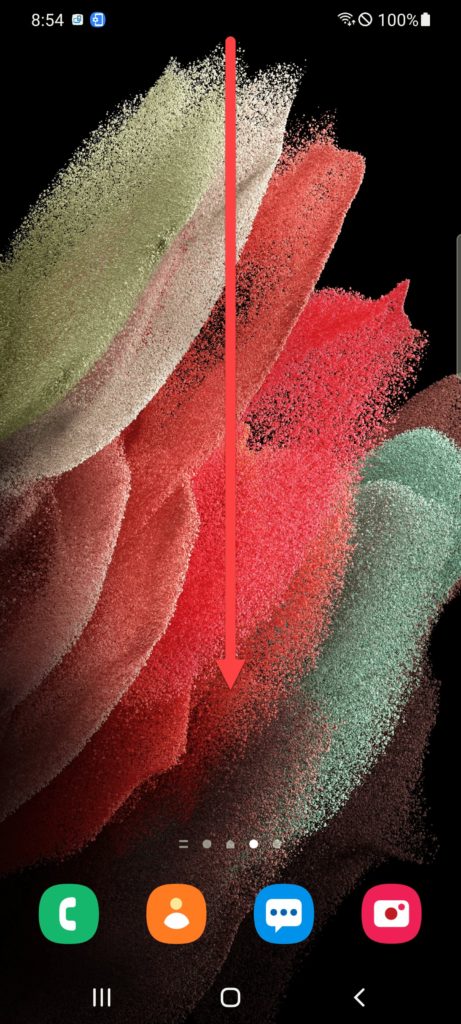
- Тапните по иконке шестерёнки для перехода к параметрам гаджета;
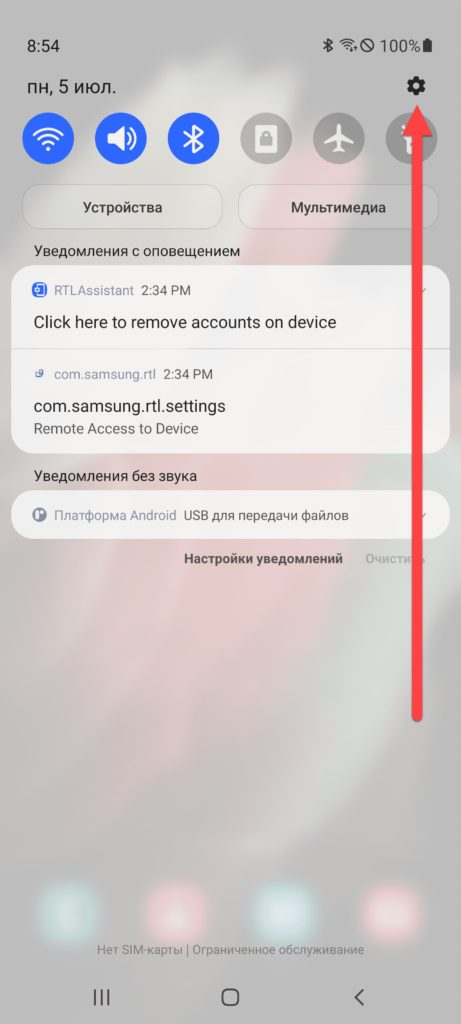
- Откройте вкладку «Обслуживание устройства»;
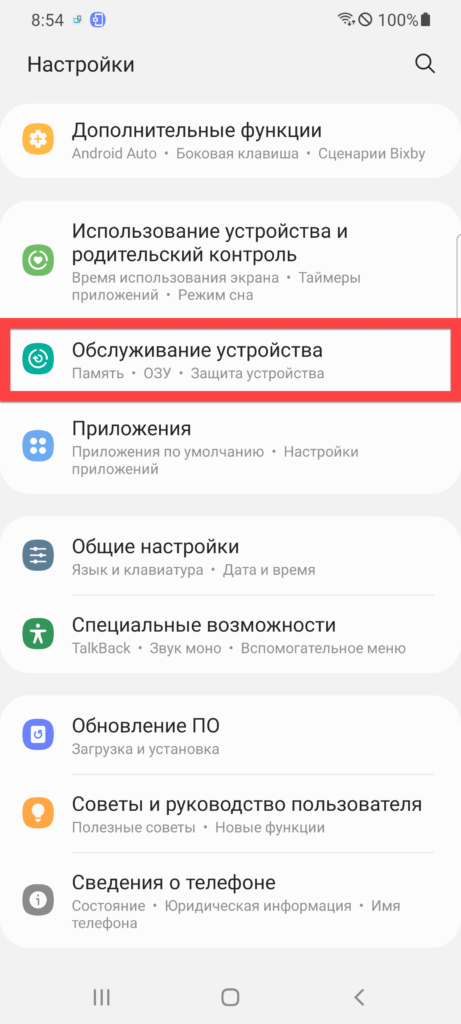
- Перейдите в раздел «Батарея»;
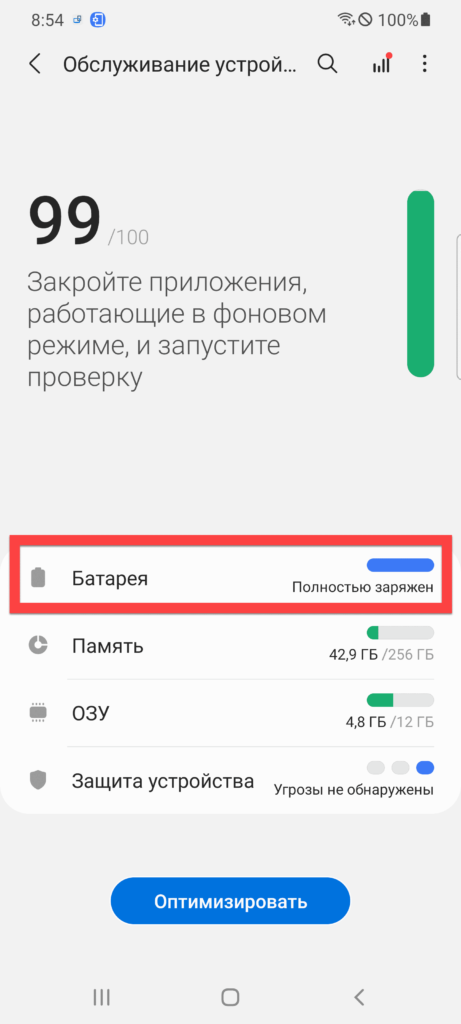
- Переведите тумблер, отвечающий за режим экономии заряда аккумулятора, в активное положение.
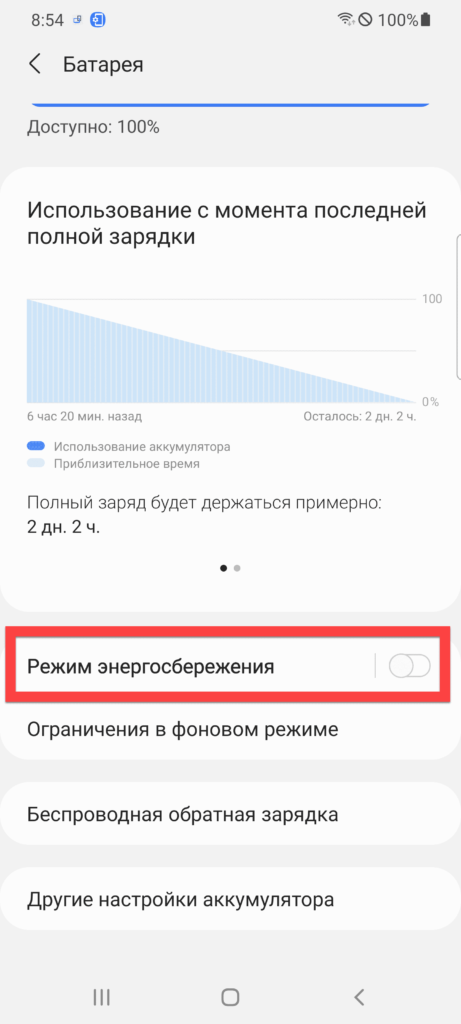
Чтобы выставить детальные параметры энергосбережения, понадобится удержать палец на кнопке активации этого режима. Не забудьте, если потребуется, настроить автоматическое отключение Always On Display, или деактивируйте эту функцию самостоятельно.
Xiaomi
В MIUI активация энергосбережения производится примерно так же, как и в «Самсунге». Здесь тоже поддерживается как вариант с включением этого режима посредством «шторки», так и метод, предполагающий пользование настройками устройства.
- Открыв параметры гаджета, перейдите во вкладку под названием «Питание и производительность»;

- Включите экономию энергии, переведя соответствующий тумблер в активную позицию;
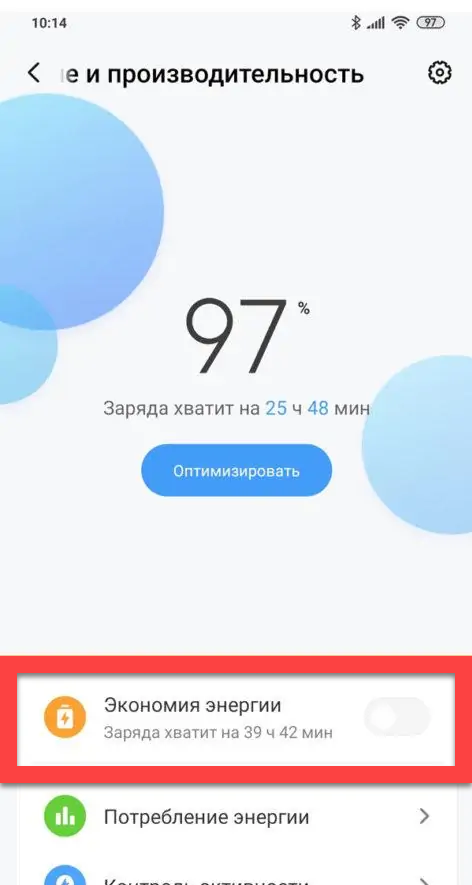
- Если требуется, вы можете настроить параметры этой функции. Для этого – нажмите шестерёнку, размещённую в верхнем правом углу;
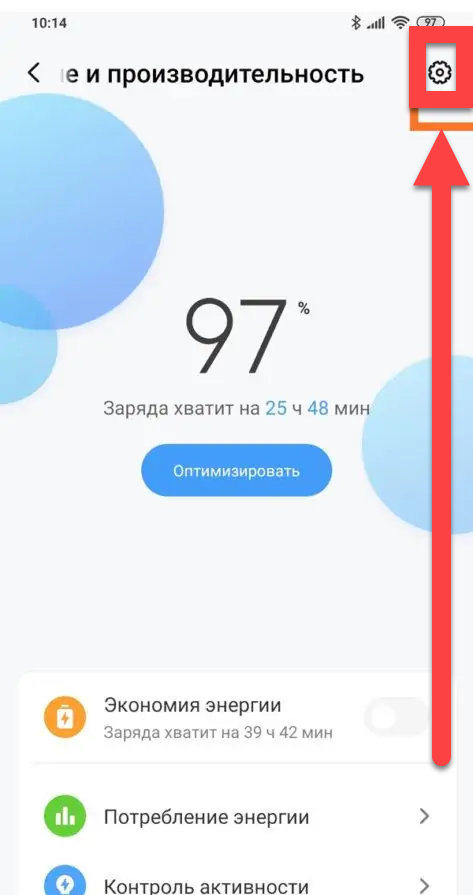
- Выберите пункт «Экономия энергии»;
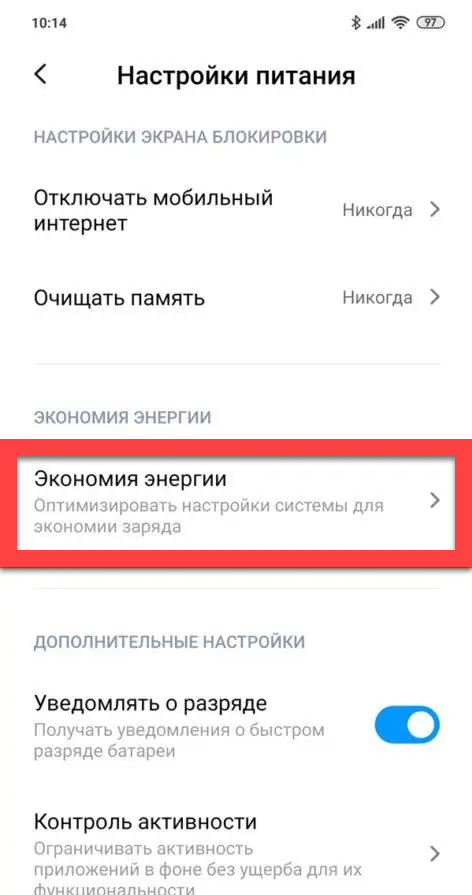
- Установите параметры автоматической смены состояния этой функции.
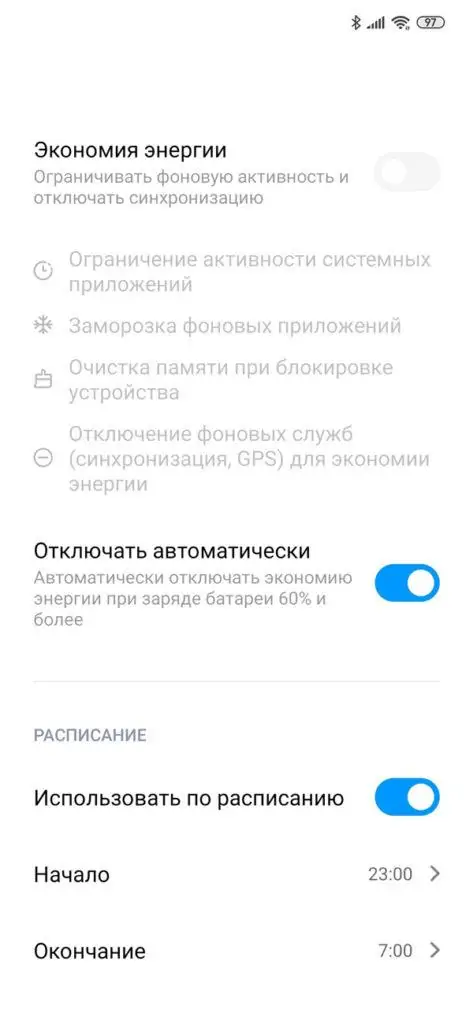
Honor, Huawei
Девайсы обеих марок используют прошивку EMUI, поэтому инструкция объединена в один раздел статьи. Порядок действий абсолютно идентичен для смартфонов этих двух производителей, однако инструкция может выглядеть иначе в зависимости от версии системы.
Проделайте следующие шаги:
- Откройте «шторку» телефона, после чего тапните на карандаш;
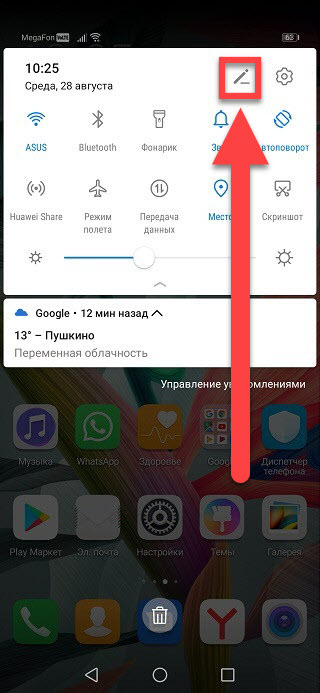
- Перетащите значок «Режим Ультра» с нижней панели на верхнюю;
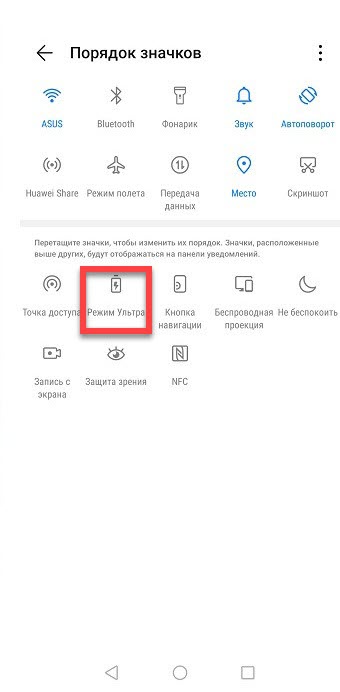
- Вернитесь в меню быстрого доступа и нажмите появившуюся кнопку. Появится окно с описанием особенности. Нажмите кнопку «Включить». Если требуется, отметьте чекбокс «Больше не напоминать».
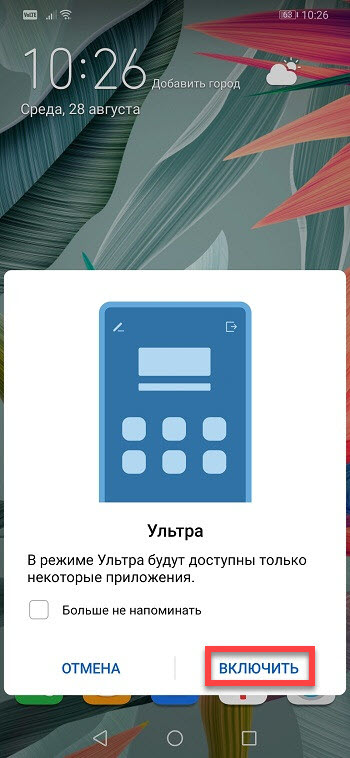
Учтите, что так включается режим полной экономии энергии. В EMUI сохранена функция обычного энергосбережения, активируемая следующим образом:
- Откройте настройки девайса, после чего нажмите «Батарея»;
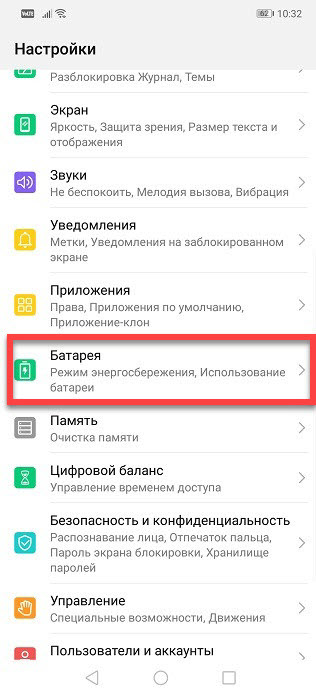
- Переведите тумблеры для активации экономии обычного или полного типа соответственно.
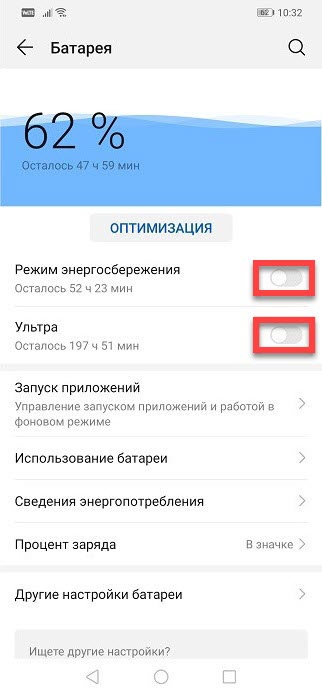
Другой производитель
Если вы используете стандартную прошивку, что актуально для смартфонов более мелких брендов, нежели вышеперечисленных, ничто всё равно не помешает использовать рассматриваемую в статье возможность. Актуальна следующая инструкция:
- Проведите свайп сверху вниз, чтобы увидеть панель быстрого доступа («шторку»);
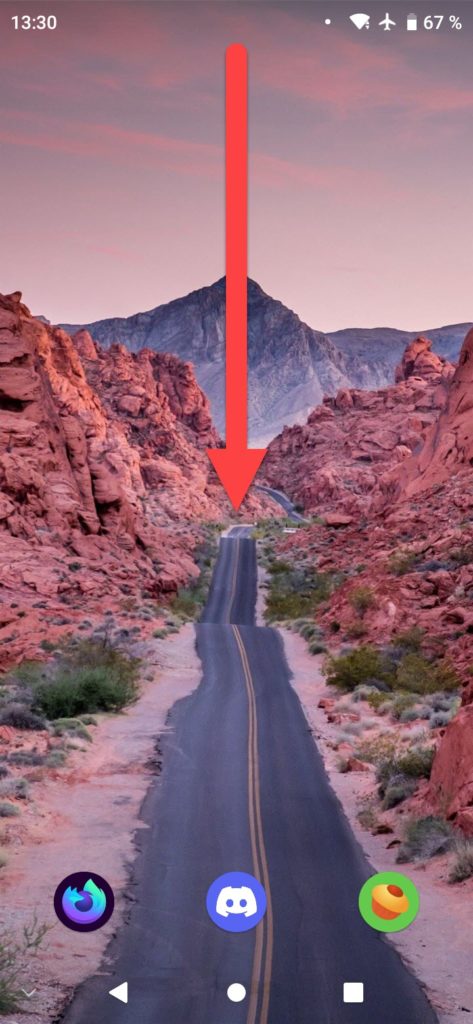
- Тапните «Энергосбережение». Вы также можете удержать палец на этой иконке, чтобы увидеть другие параметры, связанные с работой аккумулятора смартфона.
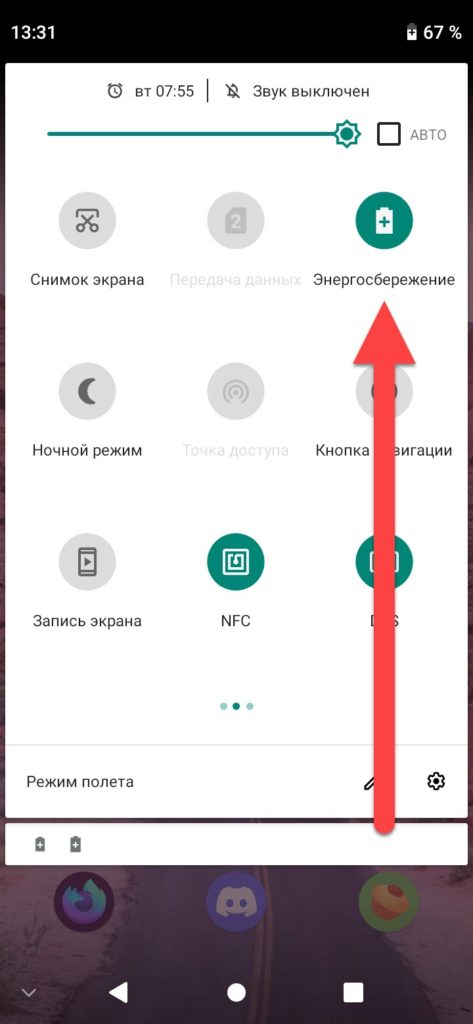
Можно также активировать энергосбережение с помощью программы «Настройки»:
- Откройте панель управления телефоном;
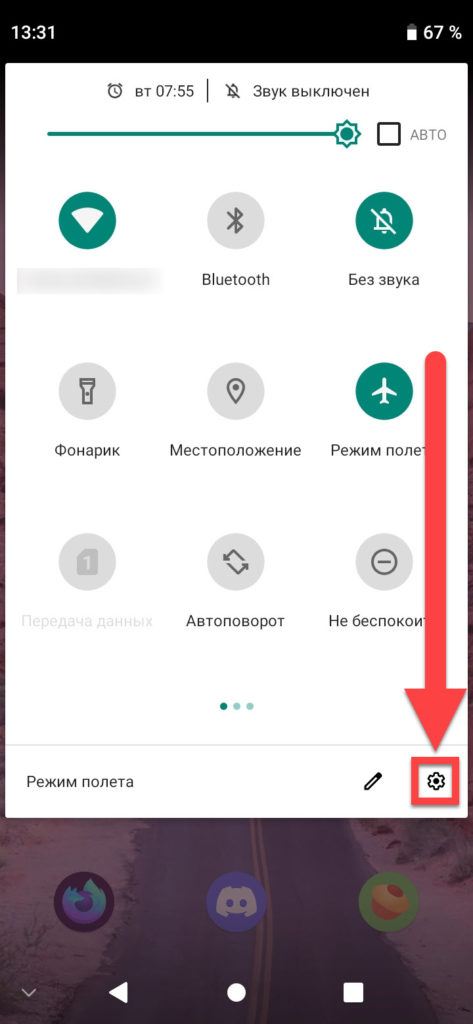
- Перейдите в раздел «Батарея»;
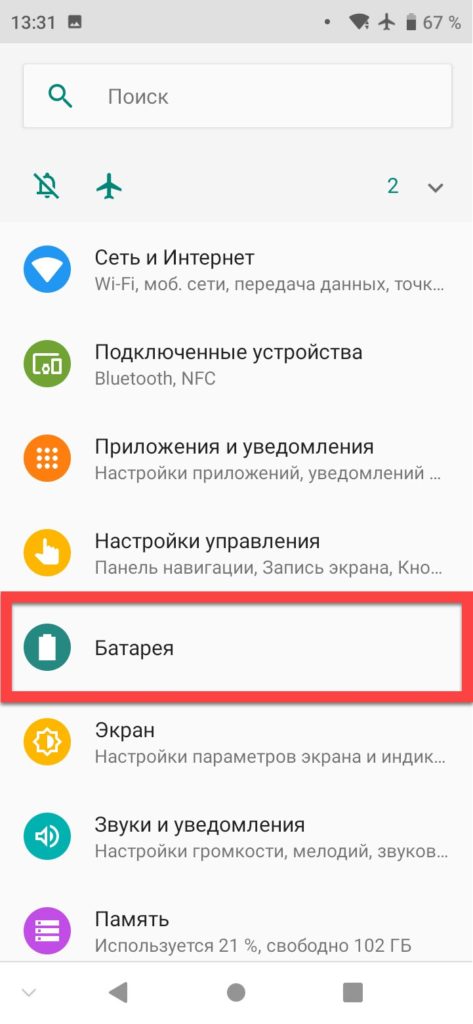
- Переведите тумблер «Энергосбережение» или «Максимальное энергосбережение» в правую сторону.
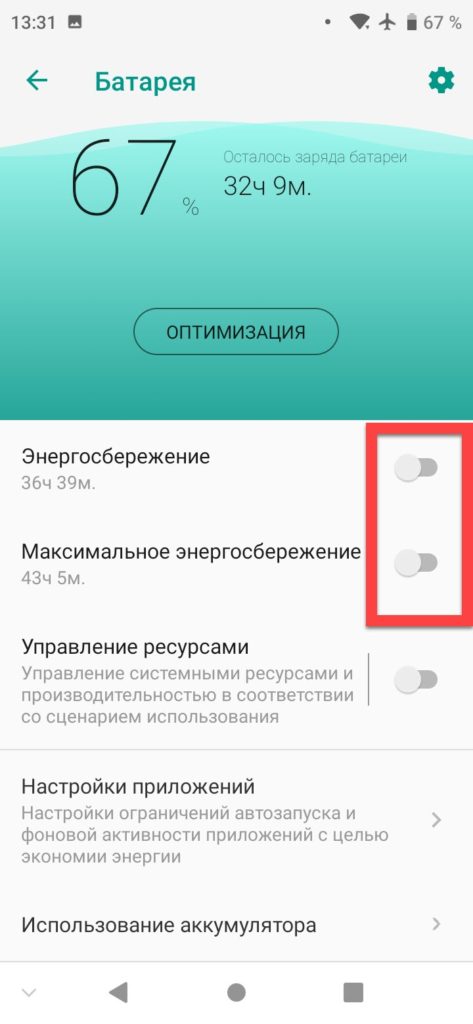
Эта вкладка параметров содержит довольно полезную информацию о наиболее потребляющих заряд программах и аппаратных компонентах устройства. Здесь же указано, сколько времени, учитывая запущенные в текущий момент процессы и выставленные настройки, будет работать смартфон без подзарядки.
Проблемы и способы их решения
Выключение режима экономии энергии
Чтобы деактивировать обычный вариант энергосбережения, просто тапните по соответствующей кнопке в «шторке» или меню настроек. Если же речь идёт о другом, полном варианте увеличения сохранения заряда, следует тапнуть кнопку выхода в верхнем правом углу. Устройство начнёт работать, как прежде, сразу после этого.
Функцию Doze, введённую в Android 6 и продолжающую присутствовать в новых релизах, деактивировать через панель управления девайсом нельзя.
Уровень экономии недостаточен
Советуем присмотреться в сторону устройств с увеличенными объёмами аккумуляторов относительно того, что имеется у текущего девайса. Вы также можете попробовать скачать следующие приложения, однако не стоит ожидать от них сверхвысокой эффективности:
- Green Battery;
- Kaspersky Battery Life;
- Bataria;
- LeanDroid (ROOT).
Android даёт сильно сохранить заряд устройства в одно нажатие. Расширяет набор возможностей, встроенных в систему, пользование сторонними программами, среди которых есть и бесплатные утилиты. Перечисленные выше решения из Google Play тоже помогут продлить время автономной работы вашего гаджета.
Поделиться ссылкой:
Бывает так, что под рукой нет ничего, что помогло бы зарядить батарею смартфона. Заряд уменьшается, а смартфон нужен в рабочем состоянии. Значит, необходимо сэкономить оставшийся заряд батареи. В этом может помочь режим экстремального энергосбережения на смартфоне.
Содержание (кликабельно):
1. Где найти режим экстремального энергосбережения в Андроиде
2. Как включить режим экстремального энергосбережения
3. В чем состоит подготовка к включению режима экстремального энергосбережения
4. Как происходит включение режима экстремального энергосбережения
5. Какие приложения стоит запускать на смартфоне в режиме экстремального энергосбережения
6. Как отключать режим экстремального энергосбережения на телефоне
7. Справка Гугла «Как использовать режим энергосбережения на Андроиде»
Где находится выключатель режима экстремального энергосбережения в Андроиде
Выключатель (точнее, включатель) режима экстремального энергосбережения в Андроиде находится в настройках («Приложения» — «Настройки»). Здесь в «Настройках» нас интересует раздел «Система». Именно в этом разделе расположена искомая опция «Экстремальное энергосбережение» (цифра 1 на рис. 1).

Рис. 1. Где найти «Экстремальное энергосбережение» в Андроиде
Как включить режим экстремального энергосбережения в Андроиде
Кликнув «Экстремальное энергосбережение», перейдем в следующее окно для включения режима энергосбережения:

Рис. 2. Движок для включения режима энергосбережения.
Ниже, на рис. 5 показано, как будет выглядеть экран смартфона после перехода в режим энергосбережения. Дизайн простой – минимализм. На главном экране значков мало. Плюсики означают, что есть возможность добавить дополнительные значки при необходимости.
Кстати, при подготовке статьи экран смартфона, приведенного в режим энергосбережения, пришлось фотографировать с помощью другого гаджета. Дело в том, что функция записи скриншотов с экрана смартфона тоже отключается в энергосберегающем режиме.
В режиме экономии электроэнергии смартфон НЕ в состоянии заниматься фотографированием с помощью своей камеры. Также он не может записывать скриншоты со своего экрана, пока он остается в режиме экстремального энергосбережения.
Подготовка к включению режима экстремального энергосбережения на смартфоне
Но вот так сразу режим экстремального энергосбережения не включится. Сначала придется выполнить ряд подготовительных действий. Далее привожу полный текст информации на экране телефона, касающейся перевода телефона в экономный режим (рис. 2):
«Экономьте заряд батареи, используя минимальный вид главного экрана и ограничивая число доступных приложений. Подробнее
- Ограничение на использование приложений только списком основных приложений и приложений, выбранных вами.
- Отключение передачи мобильных данных при отключенном экране.
- Отключение возможностей связи, например, Wi-Fi и Bluetooth.
- После отключения режима максимального энергосбережения настройки расположения могут не измениться.»
Если пользователь смартфона готов пойти на перечисленные выше ограничения (и тем самым сберечь остатки энергии аккумуляторной батареи, пока не появится возможность ее зарядить), то можно подвинуть движок (рис. 2) направо, в положение «включено». Появятся «Условия использования» режима сбережения. Можно их прочитать. В любом случае стоит пролистать все перечисленные условия и поставить птичку-галочку напротив «Я внимательно ознакомился и полностью согласен с вышеизложенными условиями», после чего по кнопке «Принять» (рис. 3). Без данного согласия режим энергосбережения подключить не получится, нужно соглашаться.

Рис. 3. Ставим галочку, чтобы принять условия перехода на режим энергосбережения.
Процесс включения режима экстремального энергосбережения в Андроиде
Как только пользователь смартфона согласится со всеми условиями перевода устройства в режим экстремального энергосбережения, сразу же цвет экрана смартфона изменится с «веселенького», например, синего на «грустный», можно даже сказать, на «депрессивный» черный.
На абсолютно черном фоне появится баннер с крутящимся «колесиком» и надписью «Включение режима экстремального энергосбережения…» (рис. 4). Включение режима энергосбережения происходит не мгновенно, нужно немного подождать.

Рис. 4. Баннер на черном экране смартфона о выполнении процесса включения режима энергосбережения.
Почему вдруг экран стал черным? Да потому что для окраски экрана в черный цвет нужно совсем немного энергии или вообще не нужно (ведь полностью выключенный смартфон имеет черный экран, не правда ли?). А для окрашивания экрана смартфона в другие цвета потребуется дополнительный расход энергии аккумуляторной батареи.
Какие приложения Андроида можно запускать на смартфоне в режиме экстремального энергосбережения
Когда режим энергосбережения будет подключен, на экране смартфона появятся некоторые значки отдельных приложений (рис. 5). Значков будет совсем мало, не то, что при нормальном режиме работы смартфона. Такое малое количество значков означает и малое количество возможностей нашего аппарата в режиме энергосбережения. А как же иначе сберечь энергию, если не ограничить использование различных приложений, особенно энергоемких приложений? Вот таким образом и вступают в силу предусмотренные ограничения в энергосберегающем режиме работы Андроида.

Рис. 5. Внешний вид экрана смартфона при включении режима энергосбережения.
Если в энергосберегающем режиме подключенных приложений не хватает, и нужны дополнительные приложения, то можно тапнуть по значку «+» (по любому из показанных на рис. 5). Появится меню «Добавить приложение» (рис. 6).

Рис. 6. Как добавить дополнительные приложения в режиме экстремального энергосбережения на Андроиде.
Пользователю остается выбрать приложение из числа предложенных и тапнуть по нему. На экране Андроида в режиме экстремального энергосбережения (рис. 5) вместо «плюсика» появится значок выбранного приложения. И выбранное приложение также станет доступным к использованию в данном энергосберегающем режиме.
Правда, не нужно забывать, что любое дополнительное приложение, установленное и доступное в режиме экстремального энергосбережения, обязательно сократит время пользования остатками электроэнергии, запасенной в аккумуляторной батарее устройства. Чем больше доступных приложений, и чем они активнее используются, тем быстрее разрядится батарея. После чего Андроид выключится, несмотря на выбранный энергосберегающий режим. C приложениями Андроида нужно быть аккуратнее в режиме сбережения оставшейся энергии аккумулятора.
Когда и как отключать режим экстремального энергосбережения Андроида
Работа смартфона в режиме сбережения энергии, вообще-то, является скорее исключением, чем правилом. Поэтому, как только появится возможность зарядить аккумуляторную батарею смартфона, нужно батарею зарядить. И сразу после подключения смартфона на зарядку, режим экстремального энергосбережения стоит отключить.
Для того чтобы приступить к отключению энергосберегающего режима, нужно тапнуть по значку вызова меню в виде трех точек, расположенных друг под другом. Значок находится в правом верхнем углу экрана (в режиме энергосбережения) справа от надписи «Экстремальное энергосбережение» (рис. 5). Появится меню режима энергосбережения из двух пунктов, из которых нас будет интересовать первый пункт «Отключить энергосбережение» (рис. 7):

Рис. 7. Запуск процесса отключения режима экстремального энергосбережения.
Режим экономии энергии отключится не мгновенно. Сначала появится баннер с крутящимся колесиком и надписью «отключение экстремального энергосбережения…». И лишь спустя небольшое время, которое придется потратить на ожидание, экран смартфона вновь станет «веселеньким», синего цвета с большим количеством уже столь привычных приложений.
После отключения режима экстремального энергосбережения смартфон станет прежним привычным устройством, выполняющим одновременно множество функций: звонки и обмен СМС-сообщениями, прием почты, общение через мессенджеры и соцсети, доступ в интернет, просмотр видео, прослушивание музыки и многое другое. Недостаток электроэнергии в аккумуляторной батарее устройства можно «пережить» (временно, пока не появилась возможность зарядить батарею) за счет включения режима экстремального энергосбережения.
Справка с официального сайта Гугла
Как использовать режим энергосбережения на устройстве Android:
https://support.google.com/android/answer/9079240?hl=ru
Дополнительно:
1. Как передать файлы с Андроида на компьютер и наоборот без Интернета
2. Видеозвонки на Андроид: 8 приложений
3. Девять советов по энергосбережению Андроид
4. Уведомления на Андроиде для приложений: как отключить, включить и почему уведомления не приходят
5. Четыре приложения для перевода речи в текст на Андроиде
Получайте актуальные статьи по компьютерной грамотности прямо на ваш почтовый ящик.
Уже более 3.000 подписчиков
.
Важно: необходимо подтвердить свою подписку! В своей почте откройте письмо для активации и кликните по указанной там ссылке. Если письма нет, проверьте папку Спам.
Смартфон собрал в себе множество полезных функций, без которых невозможно представить нашу жизнь. Согласитесь, все портит разряженный аккумулятор: иногда элементарно не хватает времени подзарядить его, а пауэрбэнка под рукой нет. Как действовать в такой ситуации? Во-первых, реже пользоваться смартфоном, чтобы не остаться с выключенным устройством. Во-вторых, включить режим экономии заряда — пожалуй, это лучший способ снизить энергопотребление смартфона. Им пользуются не только те, у кого устройство на грани разрядки, но и пользователи, у кого есть определенные сложности с аккумулятором. Однако вопросы к этому режиму все равно остаются: разбираемся, как работает режим энергосбережения, опасно ли им пользоваться постоянно и какие функции смартфона отключаются в этом состоянии.

Все, что вы хотели знать про экономию заряда в смартфоне
Содержание
- 1 Что такое режим энергосбережения
- 2 Что отключить для экономии батареи
- 3 Как сэкономить заряд на телефоне
- 4 Зачем нужна автояркость
- 5 Можно ли заряжать телефон в режиме энергосбережения
Что такое режим энергосбережения
Режим экономии заряда — это специальная функция, которая позволяет сохранить смартфон в рабочем состоянии при низком заряде аккумулятора. При переходе в этот режим происходит ограничение работы функций или отключение некоторых энергоемких процессов в смартфоне. Режим энергосбережения может включаться вручную или автоматически при достижении определенного процента заряда аккумулятора.

Смартфон разряжается? включайте экономию заряда
Включив его, вы сразу можете увидеть, насколько увеличилось ожидаемое время работы: данные носят приблизительный характер и могут меняться в зависимости от интенсивности использования смартфона. Некоторые производители добавляют сразу несколько режимов энергосбережения, среди которых есть стандартное и максимальное. Во втором случае смартфон ограничен в своей функциональности: доступными остаются лишь некоторые приложения, а яркость экрана становится минимальной.
Читайте также: Как распечатать документ с телефона
Что отключить для экономии батареи
Многие пользователи недолюбливают режим энергосбережение и даже считают, что он сажает аккумулятор даже быстрее. Конечно же, это огромное заблуждение. Что отключается в этом режиме?

В режиме экономии заряда смартфон отображает примерно оставшееся время
- Фоновое обновление приложений. Если у вас включено автообновление, то в этом случае оно не будет работать. Придется обновлять приложения вручную.
- Загрузка почты. Почтовые приложения будут присылать уведомления намного реже или не присылать их вовсе. Обычно смартфон проверяет сервер раз в 5-10 минут. Теперь вам придется вручную проверять входящие сообщения.
- Голосовой ассистент. Смартфон отключает активацию голосом. Это происходит из-за деактивации функции фоновой прослушки окружения. Так происходит и в iPhone, и в Android.
- Снижается производительность процессора. Тактовая частота процессора падает и смартфон начинает работать медленнее за счет снижения энергопотребления.
Считается, что наиболее эффективно экономия заряда в смартфоне работает при включении на 100% заряда батареи. Чем раньше вы его включите, тем лучше. Последняя возможность сэкономить заряд, когда в аккумуляторе остается около 20% — именно этим пренебрегают владельцы смартфонов. Включая экономию заряда на 10% шансов увеличить время работы смартфоны почти не остается — в сухом остатке вы сможете продлить жизнь устройства на 20-25 минут. А вот при активации на 20% аккумулятор может выдать целый час дополнительного времени.
Не забудьте про наш Яндекс.Дзен: такого о смартфонах вы точно не знали!
Как сэкономить заряд на телефоне

Можно вручную отключить функции, чтобы сэкономить заряд
Если не доверяете режиму энергосбережения в смартфоне, то можете отключить некоторые функции вручную: они могут не использоваться, но продолжать расходовать заряд. Что можно отключить?
- Живые обои. Анимации заставок тратят много энергии.
- Автоповорот экрана. Датчик постоянно работает, из-за чего увеличивается расход батареи.
- Светлая тема оформления. Если у вас IPS-экран, то толку в этом нет, а вот с OLED-экранами это работает. У нас есть отдельный материал, в котором мы об этом рассказали.
- Активные беспроводные соединения. Если ваш смартфон подключен по Bluetooth к фитнес-браслету или используется Wi-FI, GPS или мобильный интернет, то можете смело отключать эти модули — смартфон проживет чуть дольше.
- Фоновые приложения. Обратите внимание на запущенные в фоне приложения: процессы остаются открытыми долгое время, расходуя заряд батареи.
Мнение: Почему я никогда не куплю Honor
Зачем нужна автояркость

Включайте автояркость и смартфон проработает дольше
Если вам нужен оптимальный способ сохранить заряд батареи, то пользуйтесь автояркостью. Эта функция является одной из важнейших в энергоэффективности смартфона. Датчик будет распознавать уровень освещения окружающей среды и подстраивать яркость экрана.
К сожалению, функция не всегда работает правильно, из-за чего отпугивает пользователей. Тем не менее, именно этот способ надежнее ручной подстройки яркости экрана: вы можете забыть отрегулировать яркость дисплея, из-за чего смартфон разрядится быстрее. Подробнее о том, зачем нужна автояркость и как ее настроить — в нашем материале.
Samsung начала по-другому обновлять свои Android-смартфоны. Что изменилось
Можно ли заряжать телефон в режиме энергосбережения

Пользуйтесь режимом экономии заряда постоянно и не переживайте за сохранность батареи
Многие переживают, что смартфон, постоянно находящийся в режиме экономии заряда, может начать работать хуже. Особенно, когда в этом режиме он находится на зарядке. Можно ли так делать? Конечно, да. Вы можете использовать его постоянно, ведь энергосбережение влияет лишь на фоновые функции и работу датчиков. Он не затрагивает батарею, поэтому негативных последствий не будет. Единственный минус — неполноценная работа смартфона. Все-таки, согласитесь: лучше, когда смартфон работает на все 100 без каких-либо ограничений, и функции включаются автоматически, а не вручную.
А вы пользуетесь режимом экономии заряда? Расскажите в нашем Telegram-чате, насколько дольше работает ваш смартфон?
Содержание
- Экономия заряда батареи на Android
- Способ 1: Включение режима энергосбережения
- Способ 2: Установка оптимальных настроек экрана
- Способ 3: Установка простых обоев
- Способ 4: Отключение ненужных служб
- Способ 5: Отключение автоматического обновления приложений
- Способ 6: Исключение факторов нагрева
- Способ 7: Удаление лишних аккаунтов
- Способ 8: Фоновая работа приложений
- Заключение
- Вопросы и ответы

Сложно поспорить с тем, что многие смартфоны имеют привычку быстро разряжаться. Многим пользователям не хватает емкости батареи девайса для удобного пользования, поэтому они интересуются методами ее экономии. Об этом и пойдет речь в данной статье.
Экономия заряда батареи на Android
Существует довольно немалое количество способов, позволяющих значительно увеличить время работы мобильного устройства. Каждый из них имеет разную степень полезности, но все же способен помочь в решении этой задачи.
Способ 1: Включение режима энергосбережения
Самый простой и очевидный способ экономить энергию вашего смартфона — это использовать специальный режим энергосбережения. Его можно найти практически на любом устройстве с операционной системой Android. Однако стоит принять во внимание тот факт, что при использовании этой функции значительно снижается производительность гаджета, а также ограничиваются некоторые функции.
Для включения режима энергосбережения придерживайтесь следующего алгоритма:
- Перейдите в «Настройки» телефона и найдите пункт «Батарея».
- Здесь можно ознакомиться со статистикой расхода батареи каждым из приложений. Перейдите в пункт «Режим энергосбережения».
- Ознакомьтесь с представленной информацией и переведите ползунок в режим «Включено». Также здесь можно активировать функцию автоматического включения режима при достижении 15 процентов зарядки.
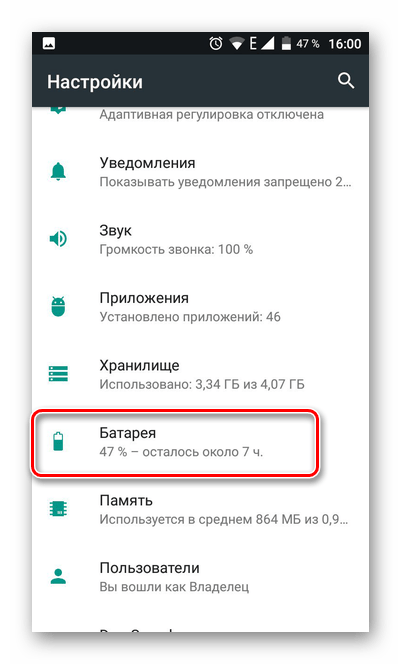
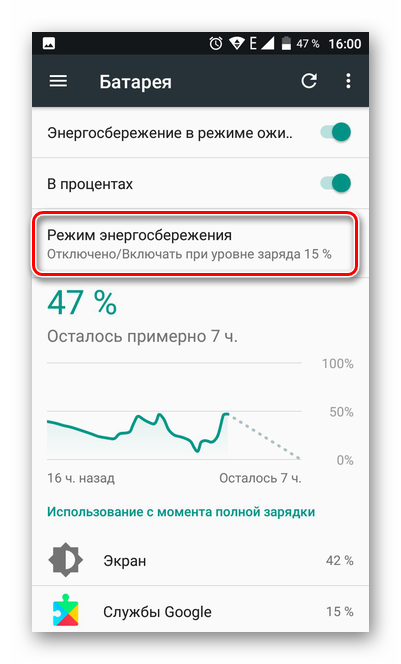
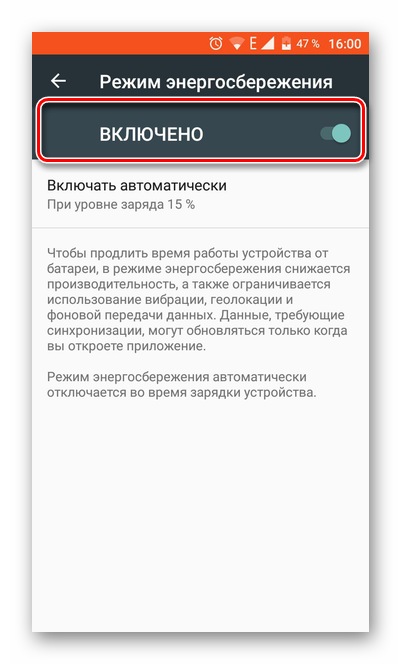
Способ 2: Установка оптимальных настроек экрана
Как можно понять из раздела «Батарея», основную часть заряда батареи расходует его экран, поэтому довольно важно правильно настроить его.
- Перейдите в пункт «Экран» из настроек девайса.
- Здесь необходимо настроить два параметра. Включите режим «Адаптивная регулировка», благодаря которому яркость будет подстраиваться под освещение вокруг и экономить заряд, когда это возможно.
- Также включите автоматическое включение спящего режима. Для этого нажмите на пункт «Спящий режим».
- Выберите оптимальное время отключения экрана. Он будет сам выключаться при бездействии в течение выбранного времени.
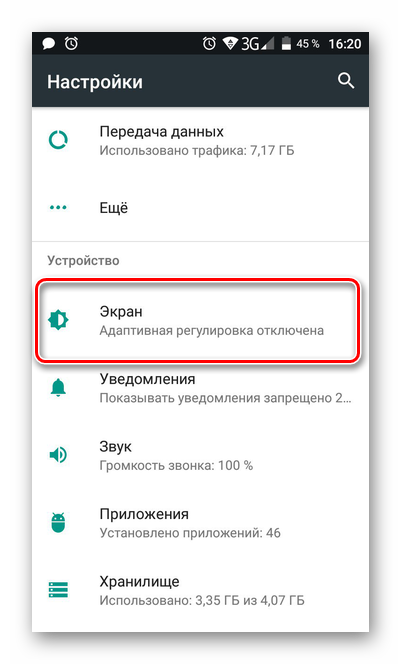
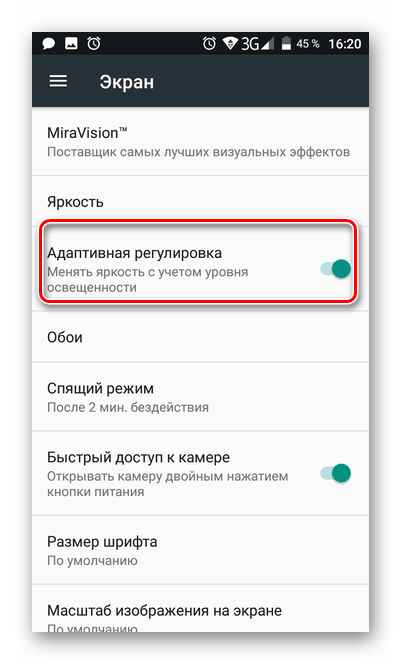
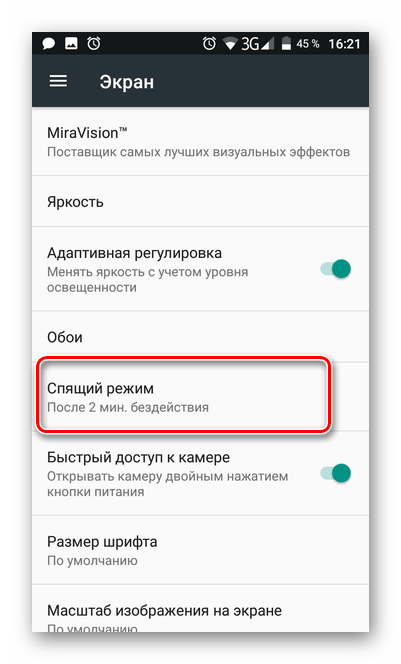
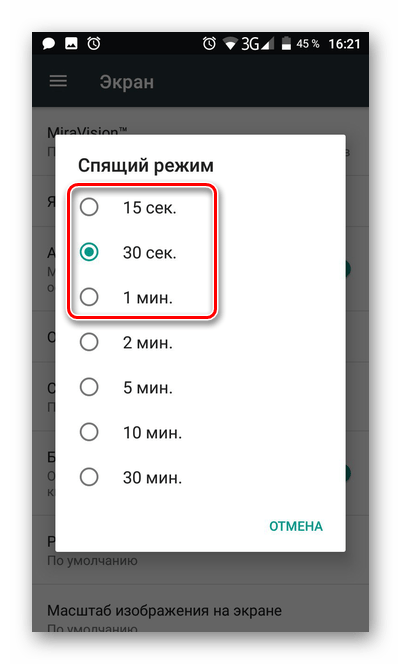
Способ 3: Установка простых обоев
Различные обои с использованием анимации и тому подобное также влияют на расход заряда батареи. Лучше всего установить максимально простые обои на главный экран.
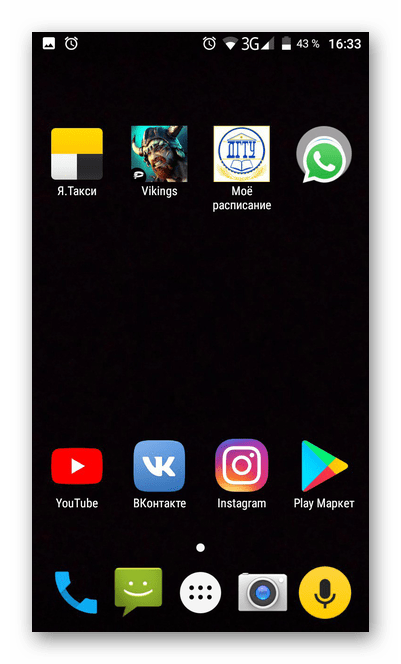
Способ 4: Отключение ненужных служб
Как известно, на смартфонах реализовано большое количество служб, выполняющих различные задачи. Вместе с этим, они серьезно влияют на расход энергии мобильного устройства. Поэтому лучше всего отключить все, чем вы не пользуетесь. Сюда может входить служба местоположений, Вай-Фай, передача данных, точка доступа, Bluetooth и так далее. Все это можно найти и отключить, опустив верхнюю шторку телефона.
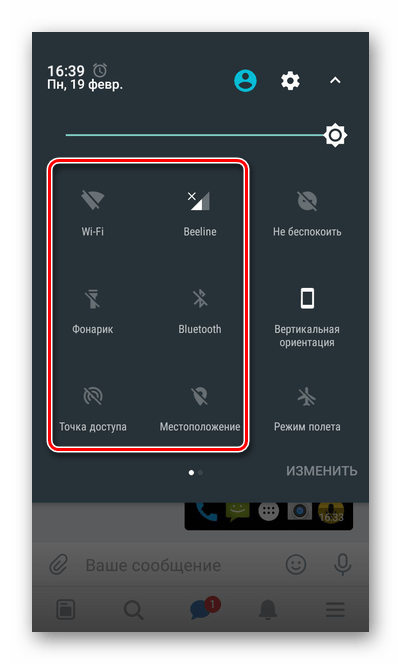

Способ 5: Отключение автоматического обновления приложений
Как известно, Play Market поддерживает функцию автоматического обновления приложений. Как вы могли догадаться, она также влияет на расход заряда батареи. Поэтому лучше всего произвести ее выключение. Для этого следуйте алгоритму:
- Откройте приложение Play Market и нажмите на кнопку для выдвижения бокового меню, как показано на скриншоте.
- Пролистайте вниз и выберите пункт «Настройки».
- Перейдите в раздел «Автообновление приложений»
- Установите флажок на «Никогда».
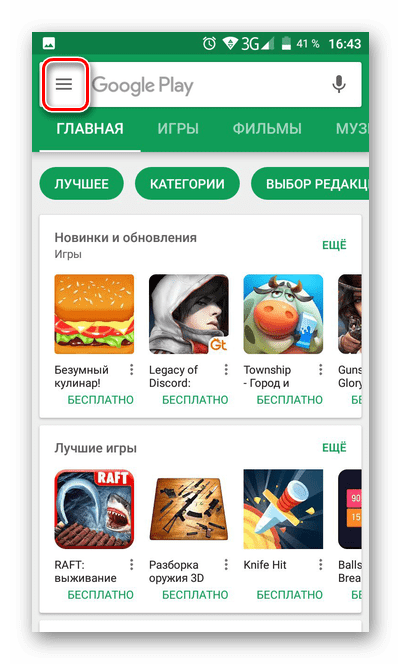
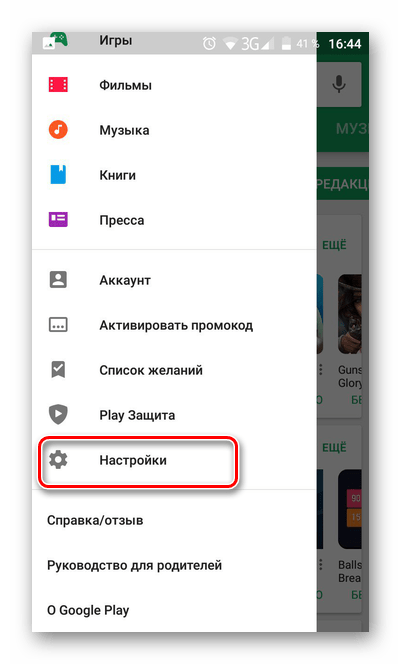
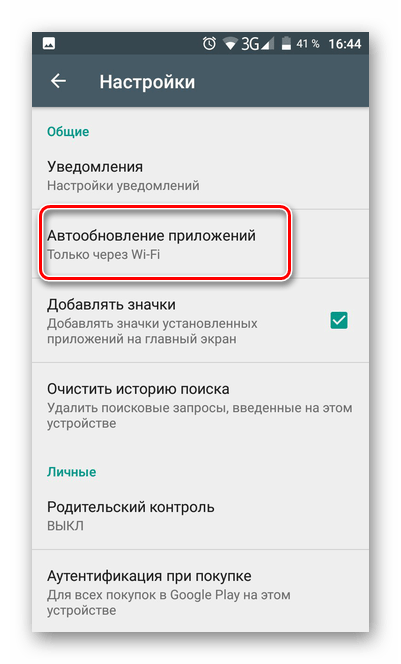
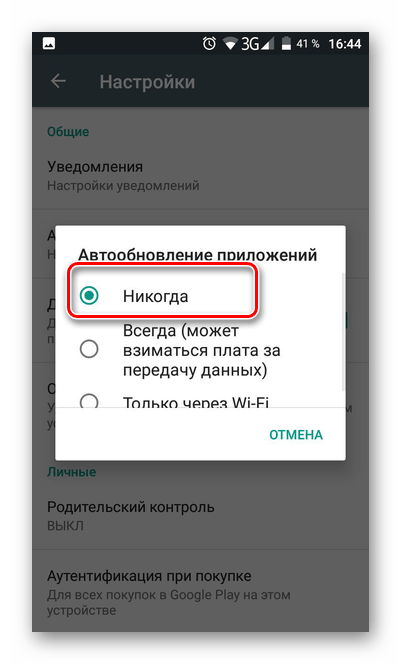
Подробнее: Запрет автоматического обновления приложений на Android
Способ 6: Исключение факторов нагрева
Старайтесь избегать излишнего нагревания вашего телефона, поскольку в таком состоянии заряд батареи расходуется гораздо быстрее.. Как правило, смартфон нагревается из-за беспрерывного его использования. Поэтому старайтесь делать перерывы в работе с ним. Также девайс не должен подвергаться воздействию прямых солнечных лучей.
Способ 7: Удаление лишних аккаунтов
Если у вас есть какие-то привязанные к смартфону аккаунты, которыми вы не пользуетесь, удалите их. Ведь они постоянно синхронизируются с различными сервисами, а это также требует определенных энергозатрат. Для этого следуйте данному алгоритму:
- Перейдите в меню «Аккаунты» из настроек мобильного устройства.
- Выберите приложение, в котором зарегистрирована лишняя учетная запись.
- Откроется список привязанных аккаунтов. Тапните по тому, который собираетесь удалять.
- Нажмите на кнопку дополнительных настроек в виде трех вертикальных точек.
- Выберите пункт «Удалить аккаунт».
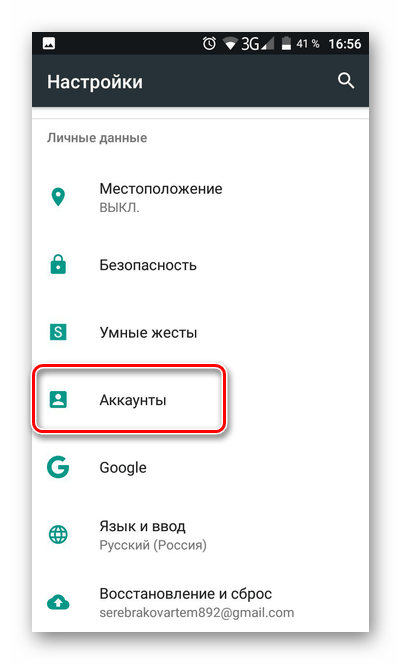
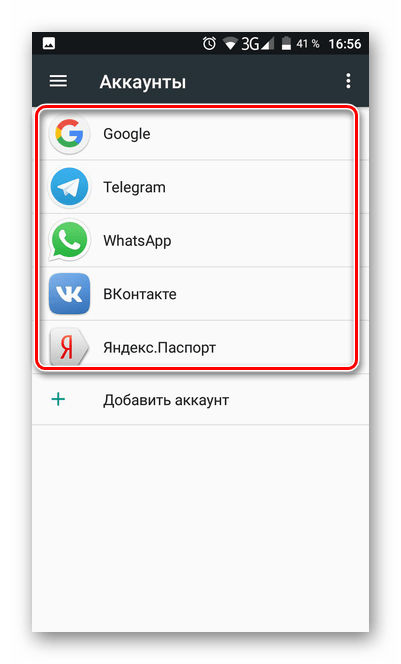
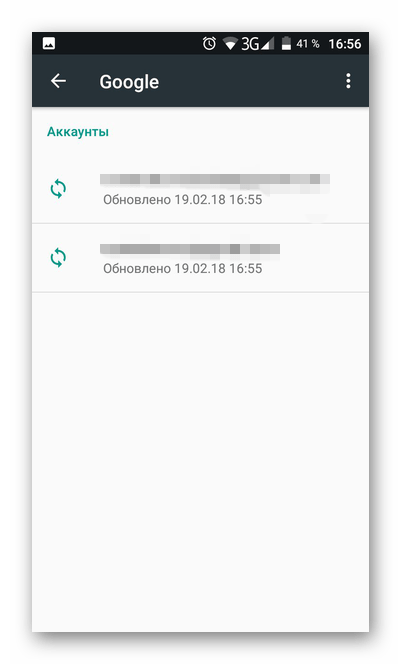
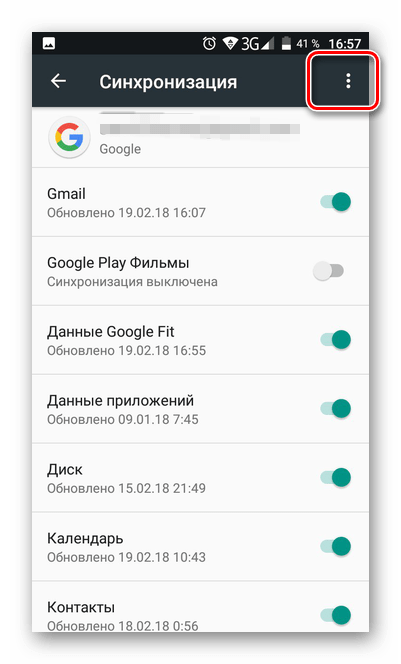
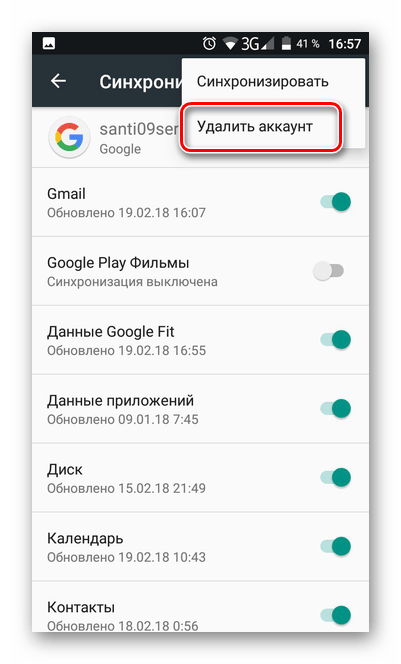
Проделайте эти действия для всех аккаунтов, которыми вы не пользуетесь.
Способ 8: Фоновая работа приложений
По интернету ходит миф о том, что необходимо закрыть все приложения, чтобы сэкономить заряд батареи. Однако это не совсем так. Не стоит закрывать те приложения, которые вы еще будете открывать. Дело в том, что в замороженном состоянии они расходуют не так много энергии, как если запускать их постоянно с нуля. Поэтому лучше закройте те приложения, которыми не планируете пользоваться в ближайшее время, а те, что собираетесь периодически открывать — держите свернутыми.
Заключение
Следуя описанным в статье рекомендациям, вы сможете гораздо дольше пользоваться своим смартфоном. Если же никакой из них не помогает, скорее всего, дело в самой батареи и, возможно, следует обратиться в сервисный центр. Также можете приобрести портативное зарядное устройство, которое позволяет заряжать телефон в любом месте.
Читайте также: Решение проблемы с быстрым разрядом батареи на Android

Опишите, что у вас не получилось.
Наши специалисты постараются ответить максимально быстро.
Дата последнего обновления : 27-07-2022
Необходимо иметь средства, которые позволяют устройству Galaxy работать как можно дольше. Одним из наиболее важных средств для достижения этой цели является режим энергосбережения. Далее приведено описание этого режима.
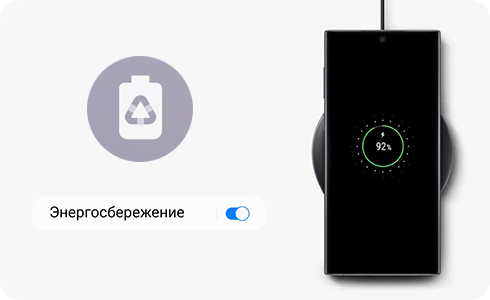
Режим энергосбережения — это средство. которое помогает увеличить срок службы аккумулятора устройства Galaxy путем отключения некоторых функций, режимов или, при необходимости, даже приложений. Далее приведено описание последовательности включения режима энергосбережения.
1
Откройте меню «Настройки» и выберите элемент «Батарея и обслуживание устройства».
2
Выберите элемент «Батарея».
3
С помощью переключателя элемента «Энергосбережение» включите режим энергосбережения.

Вы также можете включить режим энергосбережения касанием области надписи «Энергосбережение» экрана. На следующем экране отображаются все элементы, начиная с кнопки включения / включения, с помощью которой осуществляется включение режима энергосбережения.
Параметры энергосбережения
Click to Expand
Настройка режима энергосбережения осуществляется с помощью нескольких параметров, которые можно изменить по своему выбору. Просто переведите переключатель вблизи функции, в положение включения.

Параметры, которые можно изменить:
- «Отключить Always On Display».
- «Ограничение частоты ЦП до 70%».
- «Уменьшение яркости на 10%».
- «Отключение 5G».
- «Ограничить приложения и домашний экран».
Как добавлять и удалять приложения в режиме энергосбережения?
Click to Expand
Далее приведено описание последовательности добавления приложений в режиме энергосбережения.
1
Перед включением режима энергосбережения , переведите переключатель последнего параметра меню «Энергосбережение» — «Ограничить приложения и домашний экран» в положение включения.
2
Включите режим энергосбережения, для этого переведите переключатель в положение включения.
3
Во время включения режима энергосбережения на смартфоне отображается домашний экран. На нем отображаются приложения по умолчанию, которые можно использовать, и добавление приложений осуществляется касанием пиктограммы добавления приложений.
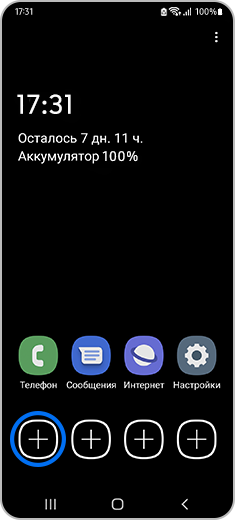
Далее приведено описание последовательности удаления приложений в режиме энергосбережения:


Шаг 1. На домашнем экране пиктограмма «Дополнительные элементы» отображается в верхнем правом углу экрана.


Шаг 2. Коснитесь пиктограммы «Редактировать».


Шаг 3. Выберите нужный элемент, который необходимо удалить, и коснитесь пиктограммы удаления.


Шаг 4. После завершения редактирования меню, коснитесь элемента «Готово».
Учтите, что: Способ редактирования может отличаться в зависимости от модели устройства.
Помогите нам стать лучше. Нажмите кнопку отправки ниже и мы увидим вашу оценку статьи. Спасибо!
Благодарим за отзыв!

Режим энергосбережения аккумулятора сегодня присутствует во многих прошивках Android, хотя еще совсем недавно его можно было встретить лишь на некоторых устройствах. Более того, режим энергосбережения появился даже на iPhone! Что же он из себя представляет?
Режим энергосбережения позволяет продлить время работы аккумулятора устройства. За счет чего? Это зависит как от версии прошивки вашего устройства, так и от самого смартфона. К примеру, на смартфонах Samsung Galaxy время работы аккумулятора увеличивается за счет:
- Ограничения фоновых данных.
- Ограничения производительности процессора.
- Оптимизации яркости и частоты кадры дисплея (именно экран является основным источником потребления энергии современных гаджетов).
- Использования экрана в оттенках серого (не для всех смартфонов Samsung).
На других устройствах могут использоваться некоторые другие ограничения, за счет которых увеличивается продолжительность работы устройства, но основной сути это не меняет.
Сколько времени можно выиграть за счет режима энергосбережения? Сложно сказать. Все зависит, во-первых, от того, как вы пользуетесь своим устройством (например, постоянно, не выключая экран, или же редко, включая экран раз в час на 5 минут), а во-вторых, от ограничений, которые используются на вашем устройстве. Смотрите, на тех же смартфонах Samsung используются AMOLED-дисплеи (не на всех), некоторые поддерживают экстремального энергосбережения — изображение становится монохромным, то есть черно-белым (оттенки серого). Поскольку черные точки в этом режиме на матрице не потребляют энергию, можно получить очень значительное увеличение автономной работы устройства.
Монохромный режим выглядит примерно так:
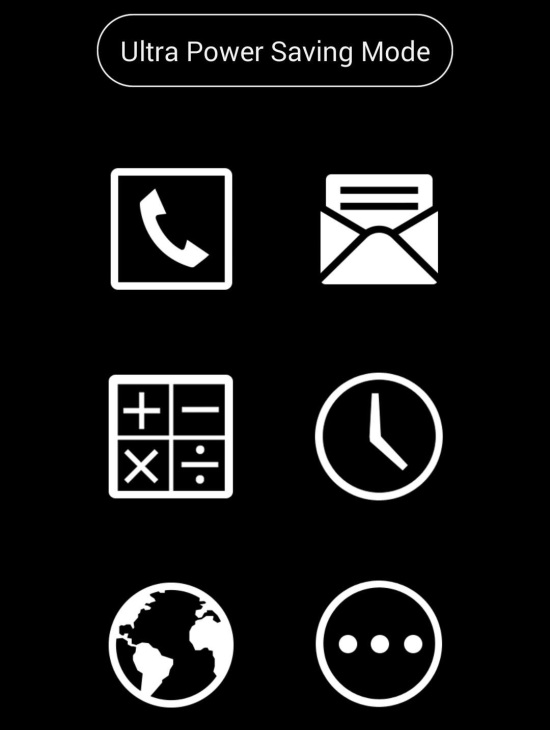
Как включить и отключить режим энергосбережения на Android?
Мы покажем пример на смартфоне Samsung Galaxy.
Опустите шторку, найдите режим «Энергосбережение» и нажмите на него.

При активации иконка изменит свой цвет.
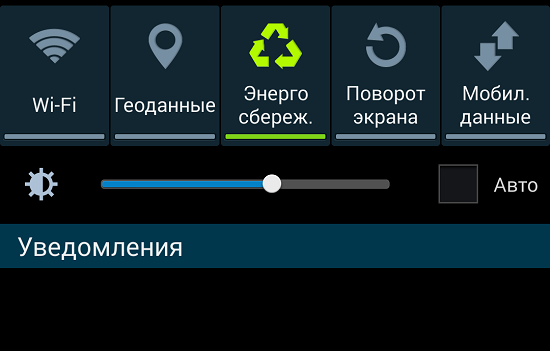
Второй вариант — через настройки. Зайдите в настройки.
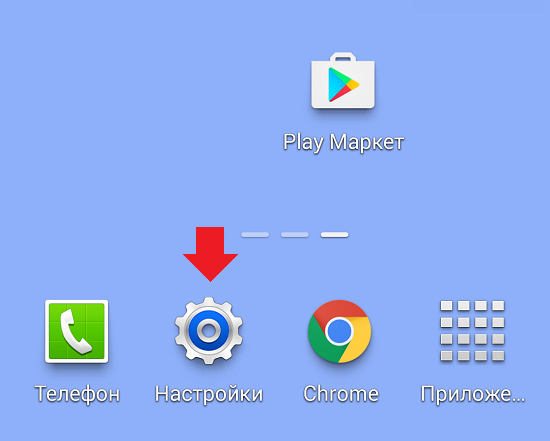
Найдите раздел «Энергосбережение», переместите переключатель в положение «Вкл».
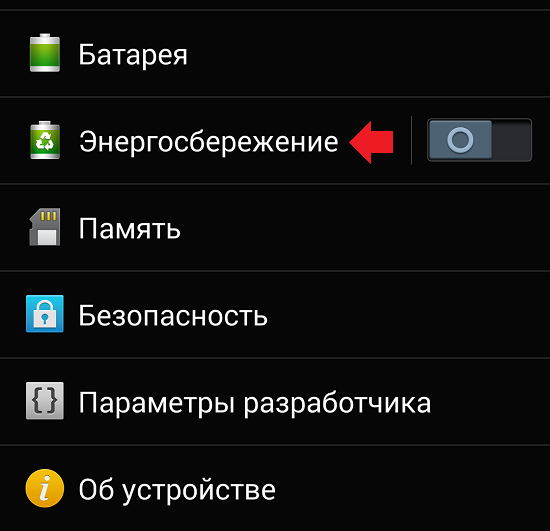
Переключатель поменяет цвет при активации.
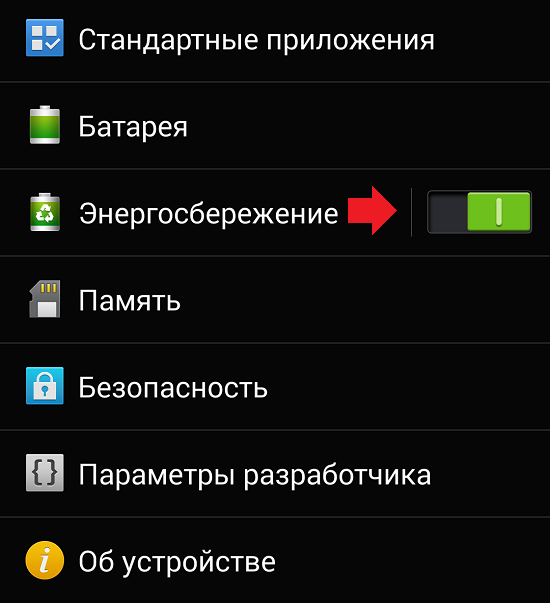
Режим экстремального энергосбережения, если таковой присутствует, активируется через настройки. Переключатель нужно также переместить в положение «Вкл».
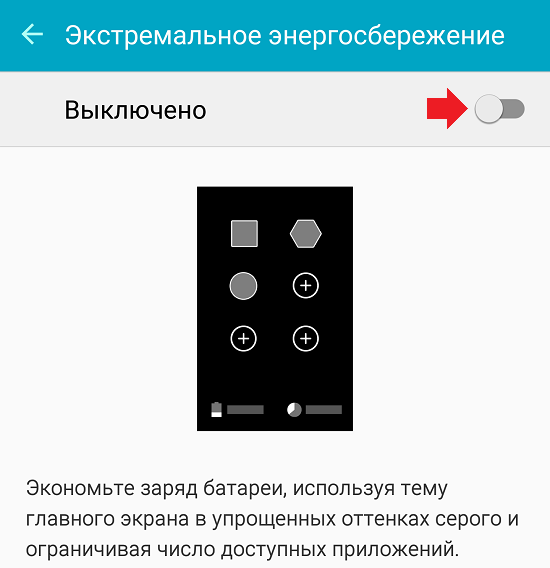
96
96 people found this article helpful
Boost your battery life
What to Know
- Go to Settings > Battery > Power Saver Mode to toggle it on or off.
- Tap Turn on at specified battery level and Turn off automatically to switch the mode on or off when the battery is at a certain percentage.
- There’s no harm in using Battery Saver mode, but you do lose features while it’s activated, including GPS and background syncing.
This article teaches you how to use battery saver mode on an Android phone and set it up to activate automatically.
How to Turn on Battery Saver Mode on Android
Battery Saver mode is a valuable option if you need to stretch the battery life on your phone before reaching a power source to recharge it. It’s simple to turn on too. Here’s where to look.
Battery Saver mode is available on all Android phones with Android 5.0 OS and above, but the settings may look slightly different depending on the Android phone you own, such as be called Battery Saving mode or similar.
-
Tap Settings.
-
Scroll down and tap Battery.
-
Tap the toggle next to Power Saving Mode.
Many phones will tell you how much extra battery life you’ll gain for doing so. Alternatively, tap Super Power Saving Mode to extend life further.
How to Set Battery Saver Mode to Switch on Automatically
If you want to do more with Battery Saver mode than accept the standard power-saving settings, you can easily make some adjustments, including setting it to switch on and off automatically. Here’s how it works.
Some settings may not be available on all Android phones, depending on their operating system version and the age of the phone.
-
On the Battery screen, tap Power Saving Mode.
-
Tap Turn on at specified battery level and toggle what percentage you wish it to switch on automatically.
-
Tap Turn off automatically to switch Power Saving mode off when your battery reaches a certain percentage.
How Else Can I Adjust the Power Saver Mode?
Within the Battery settings, many phones come with other power-saving options. Here’s where to look.
-
On the Battery screen, tap App battery management.
-
Tap an app you wish to tweak.
-
Choose to toggle Allow foreground activity or Allow background activity to adjust how much the app uses your phone’s battery life.
Some apps won’t operate correctly if you stop them working in the background.
-
Tap Phone battery usage to see which apps are using the most power.
-
Tap More battery settings to make further adjustments specific to your phone.
Is It OK to Turn on Battery Saver All the Time?
It’s possible to leave Battery Saver Mode on at all times. Here’s a quick overview of the pros and cons of doing so.
- You gain extended battery life. If your day rarely involves being around a power source, your phone’s battery will last a lot longer if you keep Battery Saver Mode switched on.
- You lose out on speed. Switching on Battery Saver Mode typically reduces your phone’s performance temporarily, which means it’ll run slower. It’s up to you to decide if that’s an irritant.
- You may miss important emails. Switching off background sync is a crucial part of Battery Saver Mode. It means you may miss out on receiving emails in the background. Depending on your email needs, this could be a big issue.
- GPS is unavailable. The other primary source of battery drain is having GPS switched on. Switch it off, and you won’t be able to use Google Maps or track your walks or workouts.
Is Battery Saver Good or Bad for Your Phone?
There’s no harm in using Battery Saver mode on your phone. It’s a helpful feature you shouldn’t rely on but can be beneficial to switch on from time to time. If you feel like you need to use it more often than before, you may wish to adjust how apps interact with the battery or consider replacing the battery or, more drastically, the phone.
Does Battery Saver Ruin Your Battery?
No. There’s no risk to your phone’s battery when you use Battery Saver mode. In some ways, it may even extend the battery’s life as you aren’t constantly recharging it. Ultimately though, you don’t have to worry about it ruining the battery while using this battery-saving mode.
FAQ
-
How do I turn off battery saver mode?
To turn off battery mode manually on an Android device, go to Settings > Battery and toggle off Power Saving Mode.
-
How do I turn off power save mode on an iPhone?
To turn off low power mode on an iPhone manually, go to Settings > Battery, then toggle off Low Power Mode.
-
How do I get an Apple Watch out of Power Save mode?
On an Apple Watch, this feature is called Power Reserve mode. To turn off Power Reserve mode, you’ll need to restart your Apple Watch. Press and hold the side button, then tap Power Off. Then, press and hold the side button again, and release it when the logo appears.
Thanks for letting us know!
Get the Latest Tech News Delivered Every Day
Subscribe
96
96 people found this article helpful
Boost your battery life
What to Know
- Go to Settings > Battery > Power Saver Mode to toggle it on or off.
- Tap Turn on at specified battery level and Turn off automatically to switch the mode on or off when the battery is at a certain percentage.
- There’s no harm in using Battery Saver mode, but you do lose features while it’s activated, including GPS and background syncing.
This article teaches you how to use battery saver mode on an Android phone and set it up to activate automatically.
How to Turn on Battery Saver Mode on Android
Battery Saver mode is a valuable option if you need to stretch the battery life on your phone before reaching a power source to recharge it. It’s simple to turn on too. Here’s where to look.
Battery Saver mode is available on all Android phones with Android 5.0 OS and above, but the settings may look slightly different depending on the Android phone you own, such as be called Battery Saving mode or similar.
-
Tap Settings.
-
Scroll down and tap Battery.
-
Tap the toggle next to Power Saving Mode.
Many phones will tell you how much extra battery life you’ll gain for doing so. Alternatively, tap Super Power Saving Mode to extend life further.
How to Set Battery Saver Mode to Switch on Automatically
If you want to do more with Battery Saver mode than accept the standard power-saving settings, you can easily make some adjustments, including setting it to switch on and off automatically. Here’s how it works.
Some settings may not be available on all Android phones, depending on their operating system version and the age of the phone.
-
On the Battery screen, tap Power Saving Mode.
-
Tap Turn on at specified battery level and toggle what percentage you wish it to switch on automatically.
-
Tap Turn off automatically to switch Power Saving mode off when your battery reaches a certain percentage.
How Else Can I Adjust the Power Saver Mode?
Within the Battery settings, many phones come with other power-saving options. Here’s where to look.
-
On the Battery screen, tap App battery management.
-
Tap an app you wish to tweak.
-
Choose to toggle Allow foreground activity or Allow background activity to adjust how much the app uses your phone’s battery life.
Some apps won’t operate correctly if you stop them working in the background.
-
Tap Phone battery usage to see which apps are using the most power.
-
Tap More battery settings to make further adjustments specific to your phone.
Is It OK to Turn on Battery Saver All the Time?
It’s possible to leave Battery Saver Mode on at all times. Here’s a quick overview of the pros and cons of doing so.
- You gain extended battery life. If your day rarely involves being around a power source, your phone’s battery will last a lot longer if you keep Battery Saver Mode switched on.
- You lose out on speed. Switching on Battery Saver Mode typically reduces your phone’s performance temporarily, which means it’ll run slower. It’s up to you to decide if that’s an irritant.
- You may miss important emails. Switching off background sync is a crucial part of Battery Saver Mode. It means you may miss out on receiving emails in the background. Depending on your email needs, this could be a big issue.
- GPS is unavailable. The other primary source of battery drain is having GPS switched on. Switch it off, and you won’t be able to use Google Maps or track your walks or workouts.
Is Battery Saver Good or Bad for Your Phone?
There’s no harm in using Battery Saver mode on your phone. It’s a helpful feature you shouldn’t rely on but can be beneficial to switch on from time to time. If you feel like you need to use it more often than before, you may wish to adjust how apps interact with the battery or consider replacing the battery or, more drastically, the phone.
Does Battery Saver Ruin Your Battery?
No. There’s no risk to your phone’s battery when you use Battery Saver mode. In some ways, it may even extend the battery’s life as you aren’t constantly recharging it. Ultimately though, you don’t have to worry about it ruining the battery while using this battery-saving mode.
FAQ
-
How do I turn off battery saver mode?
To turn off battery mode manually on an Android device, go to Settings > Battery and toggle off Power Saving Mode.
-
How do I turn off power save mode on an iPhone?
To turn off low power mode on an iPhone manually, go to Settings > Battery, then toggle off Low Power Mode.
-
How do I get an Apple Watch out of Power Save mode?
On an Apple Watch, this feature is called Power Reserve mode. To turn off Power Reserve mode, you’ll need to restart your Apple Watch. Press and hold the side button, then tap Power Off. Then, press and hold the side button again, and release it when the logo appears.
Thanks for letting us know!
Get the Latest Tech News Delivered Every Day
Subscribe
